Win7系统怎么调节显卡风扇转速
摘要:最近有Windows7用户反应,自己的电脑显卡风扇转速越来越高,而且风扇的声音还特别的响,一起来看看具体的解决办法吧。方法步骤选择系统和安全...
最近有Windows7用户反应,自己的电脑显卡风扇转速越来越高,而且风扇的声音还特别的响,一起来看看具体的解决办法吧。
方法步骤
选择系统和安全。
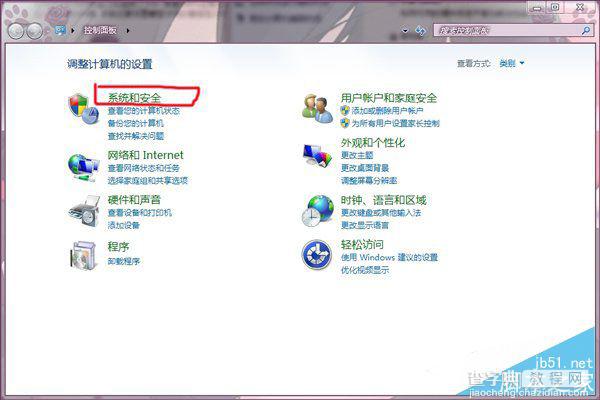
选择电源选项。
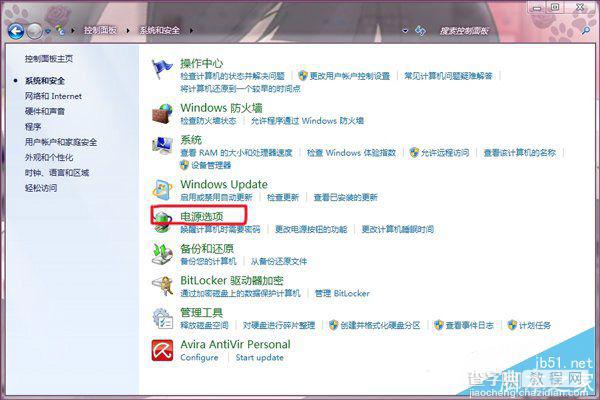
选择高性能→选择更改计划设置。
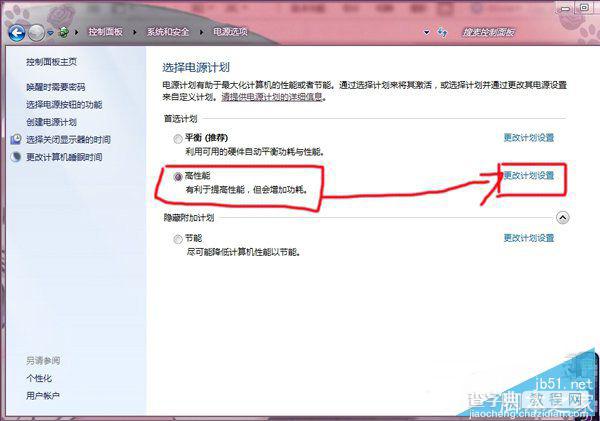
选择高级电源设置。
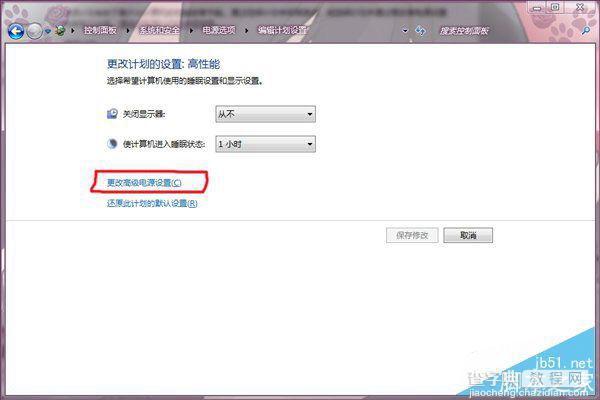
选择高性能→选择子选项拓展开来可以进行详细的设置。
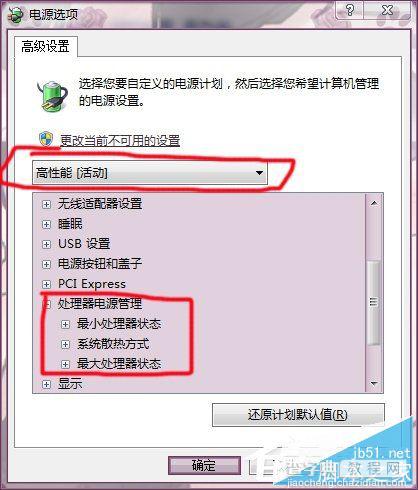
散热方式分为主动和被动,主动模式是指转速一直保持在一个相对较高的转速,被动模式是只有在CPU的热量较高的时候才加快转速。
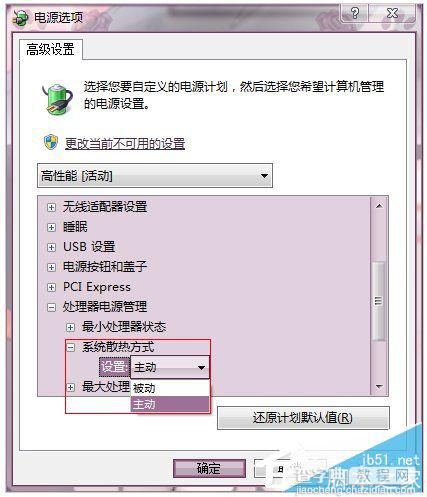
以上就是查字典教程网小编教给大家的Win7系统下调节显卡风扇转速的方法,通过以上操作设置后,显卡风扇转速就会按照你的设置来运行了。想了解更多精彩教程请继续关注查字典教程网!
【Win7系统怎么调节显卡风扇转速】相关文章:
★ Win10系统的电脑怎么确定是否适用Hyper-V虚拟机?
